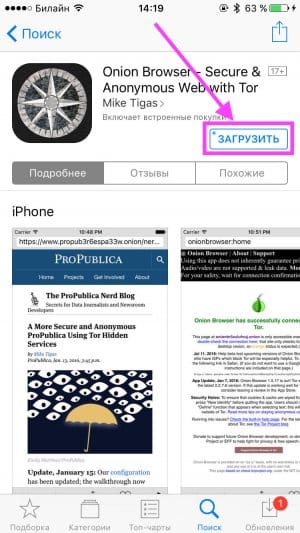Русификация Telegram: три шага, чтобы всё стало понятно. Telegram ios русификация
Телеграмм на русском: как русифицировать Телеграмм

Телеграмм — кроссплатформенный бесплатный мессенджер, который отлично работает на планшетах, смартфонах и компьютерах. Официальная версия мессенджера представлена на английском языке. Это вызывает трудности при использовании функций для русскоязычных пользователей. Читайте дальше, чтобы узнать как можно установить русскоязычный интерфейс Telegram на распространенных устройствах.
Почему в Телеграмме нет русского языка
С целью продвижения программы на мировом интернет-рынке, разработчики установили английский язык интерфейса. Поскольку, именно этот язык является международным. Он объединяет миллионы людей по всему миру. Несмотря на это, русскоязычные пользователи имеют возможность русифицировать мессенджер на своем устройстве. Существует несколько способов, как это сделать. О них расскажем ниже.
Бот Антон — универсальный помощник
Одним из методов, которые позволяют перевести мессенджер на русский язык является использование бота Антона. Для начала его нужно найти, затем добавить в список контактов.
- Запустите Телеграмм на устройстве.
- В строке поиска введите telerobot.
- В появившемся списке контактов кликните по роботу Антону.
- Внизу диалогового окна нажмите Start.
- Пользователю понадобится указать вид операционной системы устройства и язык интерфейса. Отправьте такую команду „Locale ОС язык“.
- Затем скачайте присланный роботом файл и установите его на устройстве.

Чтобы установить файл на мобильном устройстве нажмите по нему пальцем и удержите в течении двух секунд. Затем выберите Apply Localization File.
Может случиться так, что робот Антон неактивен. Причиной этому может быть большое количество запросов. Из-за высокой активности пользователей многие боты Телеграмм могут давать сбой. В таком случае повторите отправку запроса через 15-20 минут.
Еще один бот — RusLangBot
С помощью RusLangBot можно установить русскоязычный интерфейс Telegram для Android, IOS, Windows и Mac. Для этого выполните такую процедуру:
- После запуска мессенджера на устройстве в строке „Search“ пропишите имя бота.
- Перейдите в окно диалога с RusLangBot. Этому боту не нужно давать никаких команд. Нажмите кнопку „Начать“ или „Start“, расположенную под диалоговым окном.
- После этого придет смс с просьбой определить вид операционной системы.
- Выбрав нужную ОС, пользователь в автоматическом режиме отправит боту запрос.
- В течение нескольких секунд придет сообщение с файлом и инструкцией по установке.
- Для загрузки файла нажмите на стрелочку.
- В верхнем правом углу присланного сообщения тапните по кнопке с тремя точками, чтобы перейти в меню.
- Нажмите „Apply Localization File“.
- Выберите „Русский“ в перечне возможных языков.

Как русифицировать Телеграмм на Android и IOS
Перевести разделы меню мессенджера на русский можно таким способом:
- Можно скачать неофициальный русифицированный клиент Telegram. Здесь функциональные возможности пользователя значительно ограничены. Отсутствует доступ к секретным чатам. Нет возможности вести канал.
- Загрузка русифицированного файла со сторонних сайтов. Искать данный файл нужно самостоятельно. Для этого воспользуйтесь любым браузером, установленным на устройстве. В поисковике напишите „Русификатор для Android или IOS для Телеграмм“. Здесь нужно быть предельно внимательным, чтобы вместо нужного файла не загрузить вирус. Выполнять загрузку файла лучше с проверенных источников.
- Можно попросить друга прислать русифицированный файл в чате Телеграмм. Затем его установить на устройстве. Это более надежней способ, чем самостоятельно скачивать файл с неизвестных сайтов. Полученный или скачанный файл понадобится установить. Зайдите в меню через кнопку с тремя точками. Затем нажмите „Установить файл локализации“ и выберите русскоязычный вариант.
- Использование RusLangBot и бота Антона. При отправке запроса боту укажите для Android или IOS. Также, нужно указать русский язык. Подробная инструкция процедуры указана выше.
После сохранения русифицированного файла на Андроид устройстве понадобится выполнить следующие действия, чтобы его применить:
- Перейдите к сохраненному файлу и нажмите „Расшарить“.
- Из списка приложений выбираем Телеграмм.
- Теперь нужно отправить его в папку Избранное, либо в другой чат.
- Нажмите на кнопку в правом верхнем углу. Здесь расположено меню.
- Кликаем „Применить файл локализации“.

Для того, чтобы применить русификатор на смартфоне или планшете с IOS:
- Откройте файл через ОС. Тапните по файлу. Система предложит открыть его в Телеграмм.
- Отправьте его в чате другу.
- Нажмите на файл и примените локализацию.
Как русифицировать Телеграмм на Windows и Linux
Владельцы устройств с ОС Windows и Linux также имеют возможность установить интерфейс мессенджера на русском языке.
Для этого можно использовать ботов и установку русификатора. Где и как скачать файл описано выше в статье. Чтобы установить его на Linux и Windows понадобится:
- Кликните по ярлыку Телеграмм, чтобы запустить программу.
- В верхнем правом углу нажмите на кнопку в виде трех точек, расположенных по вертикали.
- Перед пользователем откроется меню. В нем нужно выбрать „Settings“. „Настройки“ расположены возле значка шестеренки.
- В списке языков выберите „Custom LangPack“.

Для русификации Телеграмм на Линуксе лучше использовать ботов. Чтобы воспользоваться помощником ботом Антоном выполните следующие действия:
- После запуска мессенджера на устройстве в строке поиска напишите @telerobot. Добавьте этого бота себе в друзья.
- Далее необходимо отправить боту запрос в виде locale Linux.
- Бот Антон пришлет ссылку для загрузки русифицированного файла.
- Сохраните скачанный файл в отдельной папке на устройстве.
- Затем нажмите „Настройки“, „Основные“ и „Язык“.
- Выберите русский язык.
- Выполните перезагрузку мессенджера.
На заметку: как обойти блокировку Телеграмм
При использовании бота RusLangBot пользователю не нужно отправлять запрос на получение ссылки для загрузки файла. Добавьте бота в список контактов и нажмите на кнопку „Start“. Бот пришлет сообщение с просьбой выбрать из списка вид ОС. Пользователю понадобится нажать на „Линукс“. Затем выполнить установку файла и выбрать язык.
Русификация Telegram на Mac OS X
Процедура русификации мессенджера на Mac OS X предполагает выполнения следующих действий:
- Найдите Телеграмм в списке установленных приложений на устройстве. Для этого можно воспользоваться поисковиком.
- Кликните курсором по ярлыку мессенджера.
- В появившемся окне выберите опцию „Показать содержимое пакета“.
- Откройте папку „Contents“, „Resources“ „ ru.lproj“. Последнюю нужно отправить в корзину. Кликните по папке правой кнопкой мыши. Во всплывающем контекстном меню выберите „Удалить“. Система может потребовать пароль для осуществления данной функции.
- Загрузите русифицированный файл на устройство и распакуйте.
- Перезагрузите Телеграмм.

Что с русификацией на Windows Phone
В связи с политикой безопасности Microsoft, поменять язык мессенджера на русский через настройки нельзя. Чтобы решить проблему, придётся удалить старый Телеграмм и установить новый мессенджер. Для этого, скачайте русскую версию Телеграмм для Windows Phone. При установке укажите страну Российская Федерация.
Интерфейс Телеграмм на английском языке теперь не повод отказываться от использования приложения. Ведь перевести мессенджер на русский язык очень просто. Воспользуйтесь любым из указанных способов в статье. Если возникнут трудности при русификации Телеграмм, напишите в комментариях.
greatchat.ru
Как установить русский язык в "Телеграм" на Android и iOS
Telegram, детище Павла Дурова, отца создателя и бывшего владельца соцсети «ВКонтакте» — ещё очень молодой мессенджер, но, несмотря на это, популярность его во многих странах уже неоспорима. Создавался он, как альтернатива знаменитому WhatsApp, но в отличие от последнего, бесплатное распространение Telegram Messenger и скорость передачи данных, основанная на новейших технологиях – серьёзная заявка на пальму первенства.
Нас же, в данном случае, интересует вопрос, как русифицировать «Телеграмм» на Андроид. На самом деле, это не так сложно, и мы сейчас пошагово расскажем, что нужно сделать, чтобы установить в программу русский интерфейс.
Для начала, если на вашем устройстве ещё нет сервиса Teleram Messenger, то его нужно скачать и установить с Гугл Плей или прямо с нашего сайта. После стандартной процедуры регистрации (создания учётной записи) Можно переходить к следующим шагам.
Меняем язык в Telegram
Запускаем «Телеграм», на главной странице находим пункт «Contacts» (контакты), открываем и нажимаем в верхнем правом углу дисплея «Search» (поиск). В строке поиска вводим имя @telerobot:
Когда появится профиль с именем «Робот Антон«, нажимаем на него. Теперь, для русификации мессенджера, нам нужно будет ввести команду «Locate android«:
После того, как команда отправлена, на наше устройство придёт файл с локализацией. Сначала нужно будет нажать на стрелку, чтобы его скачать, а затем, нажимаем на три вертикальных точки в правом верхнем углу сообщения. В открывшемся меню выбираем вторую сверху строку «Apply localization file«. После этого откроется список с доступными языками, выбираем «Русский«:
Вот, собственно, и всё. Теперь, как установить русский язык в «Телеграм», вы знаете. И после этой совсем несложной процедуры, открывая свой профиль, можно будет, видеть, что ваше приложение на русском языке:
*Примечание: Для «яблочных» устройств процедура русификации почти не отличается от вышеописанной для устройств на ОС Android. Разница заключается только в том, что для получения файла с локализацией, вместо команды «Locate android» нужно будет ввести «Locate iOS«.
Вот и всё, о чём мы хотели рассказать. Оставайтесь на связи, удачи!
grand-screen.com
Как русифицировать телеграмм на Айфоне
Многие пользователи смартфонов на базе операционной системы IOS предпочитают пользоваться популярным мессенджером Телеграмм. Его изобрел Павел Дуров, однако первоначально из личных побуждений предпочел не русифицировать свое приложение. Во-первых, он не видел перспективности развития программы на российском рынке. Во-вторых, он опасался блокировки приложения. В связи с этим многие интересуются, как русифицировать уже установленный Телеграм на Айфоне. Существует несколько способов, которые будут рассмотрены в данной статье.
Как сделать телеграмм на русском в IOS
Русифицировать приложение можно по-разному. В интернете существует много специальных ресурсов, где можно найти файл русификации. Стоит отметить. Что мессенджер переведен не только на русский язык, но и на украинский и белорусский.
После того когда фал будет скачен, необходимо вставить его в чат сообщений. Затем попробовать открыть с помощью служебной кнопки. На экране появится меню, необходимо будет выбрать пункт с надписью «применить файл локализации».

Данный файл можно пересылать своим знакомым, они аналогичным способом смогут активировать файл русификации. Также есть возможность обращения к специальному боту в чате. Для этого отыщите пользователя с ником @telerobot и добавьте его в контакты. После этого задайте пользователю команду «locale ios», робот пришлет ответное сообщение с файлом русификации.

Как русифицировать телеграмм на Айфоне другими способами
Можно поставить русский язык в мессенджере с помощью неофициальных клиентов. Однако работать приложение будет только на кастомной прошивке. Также стоит отметить, что функциональные возможности у Телеграмма будут уже совсем другие. Дело в том, что исходный код приложения в свободном доступе размещен не полностью. Для примера, в неофициальном клиенте нет возможности создания секретных каналов и чатов.

Также есть официальная версия онлайн-клиента для мессенджера, она называется Webogram. Функции и возможности в данном приложении практически не отличаются от официальной версии Телеграмм. Поэтому незнающему человеку очень легко спутать два этих клиента.
Вышеперечисленные способы подойдут для тех пользователей, у которых нет возможности скачать или обновить Телеграмм. Новые версии приложения уже имеют встроенный русский язык. Необходимо будет только скачать приложение и авторизоваться, при загрузке постарайтесь не забыть поставить русский язык.


pced.ru
Как русифицировать телеграмм на Android и iOS
С каждым днем мессенджер Telegram приобретает все большую популярность среди пользователей и по скачиваниям скоро догонит таких гигантов как Viber и WhatsApp. Не смотря на то, что создателем Telegram является россиянин Павел Дуров, программа не обладает по умолчанию русским интерфейсом. Как сделать телеграмм «русским» мы вам расскажем далее. Для операционных систем от Apple и Google установка русификации отличий не имеет.
Скачать Telegram Messenger для iOS можно тут
Скачать Telegram Messenger для Android можно тут
- Открываем Telegram Messenger и нажав на поиск вводим @telerobot

- После того как вошли с ним в чат надо нажать кнопку «Start»
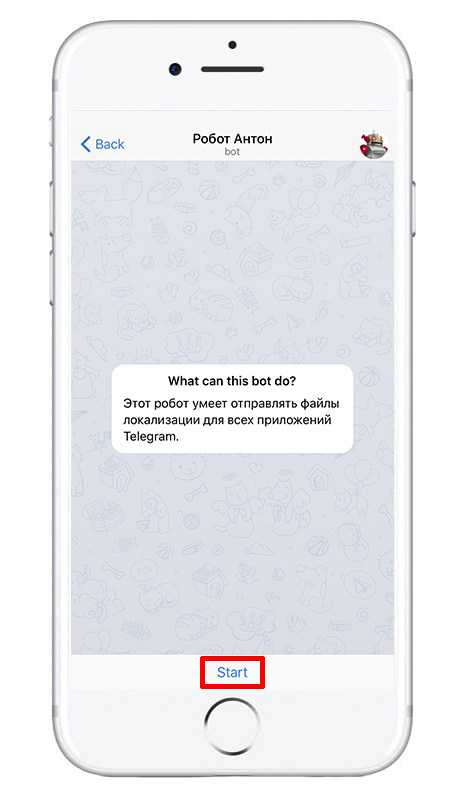
- Робот сразу предложит установить русификацию на приложение. Выбираем нужный нам пункт и идем дальше
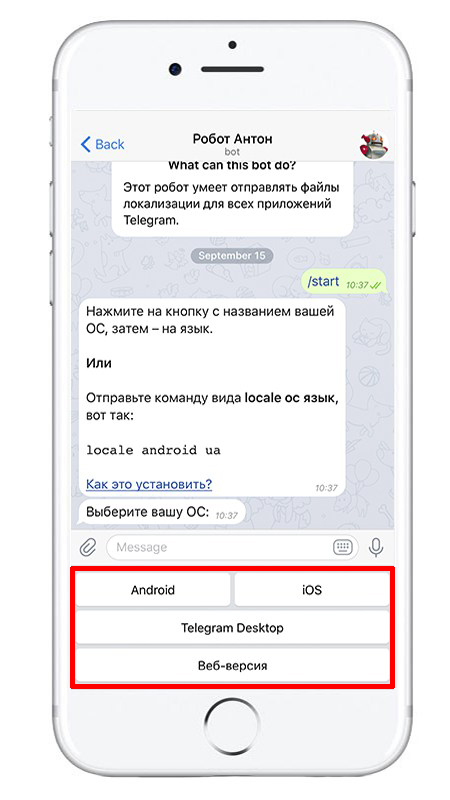
- Выбираем язык. Среди предложенных есть Русский, Украинский, Белорусский, Турецкий и Польский
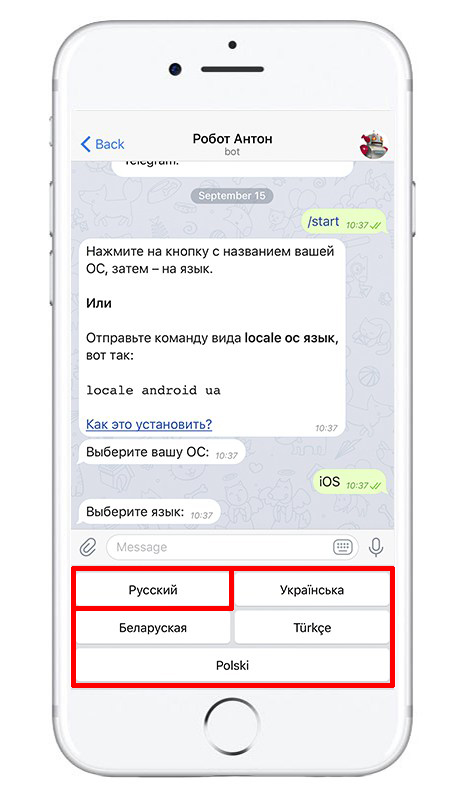
- После выбора языка, бот предложит скачать файл. В нашем случае Russian.strings. Нажимаем на скачать и ждем завершения
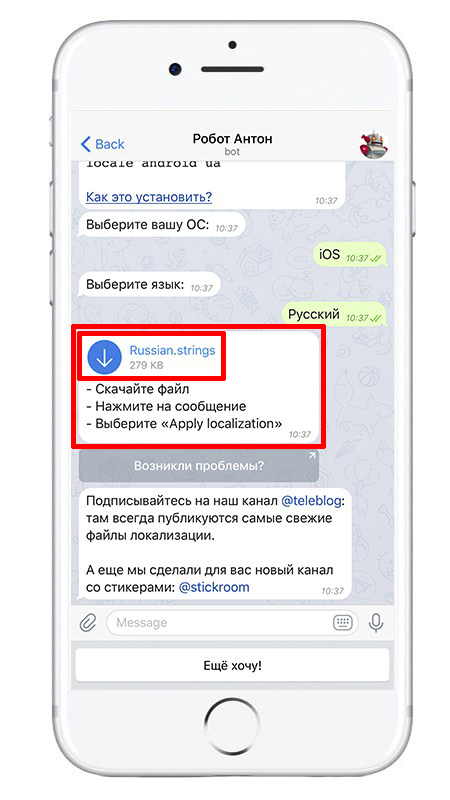
- Подтверждаем выбор и нажимаем на «Apply Localization»
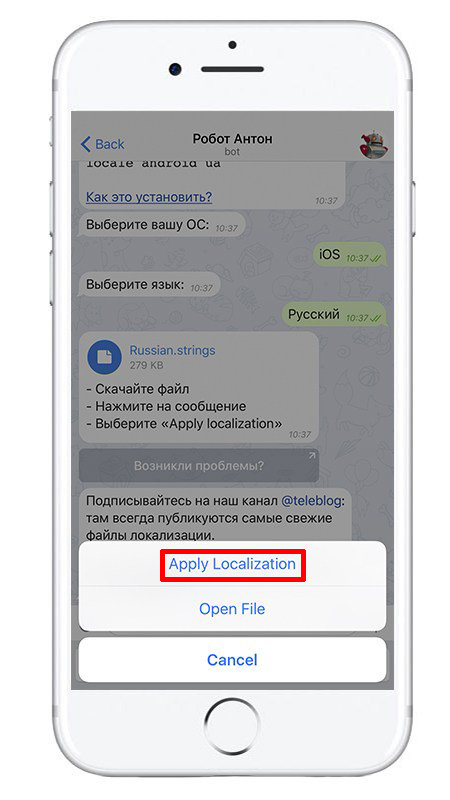
- На ОС Android это выглядит немного иначе. После скачки необходимо открыть параметры файла
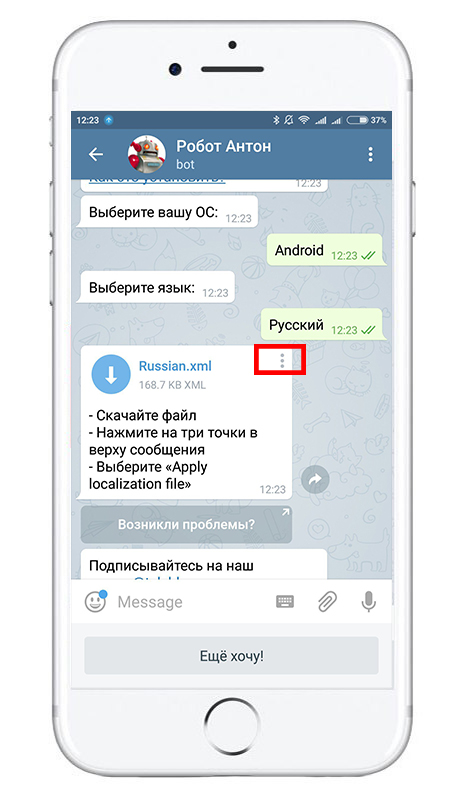 И там уже привычное Apply localization
И там уже привычное Apply localization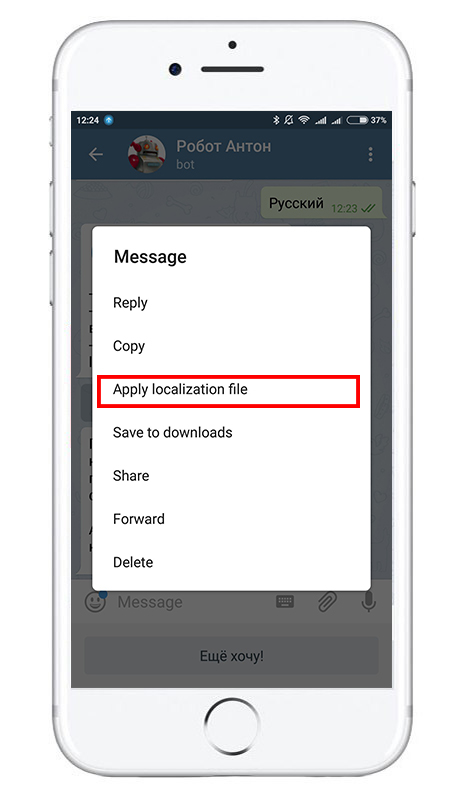 Если все сделано верно, то программа сразу же поменяет язык. Готово!
Если все сделано верно, то программа сразу же поменяет язык. Готово!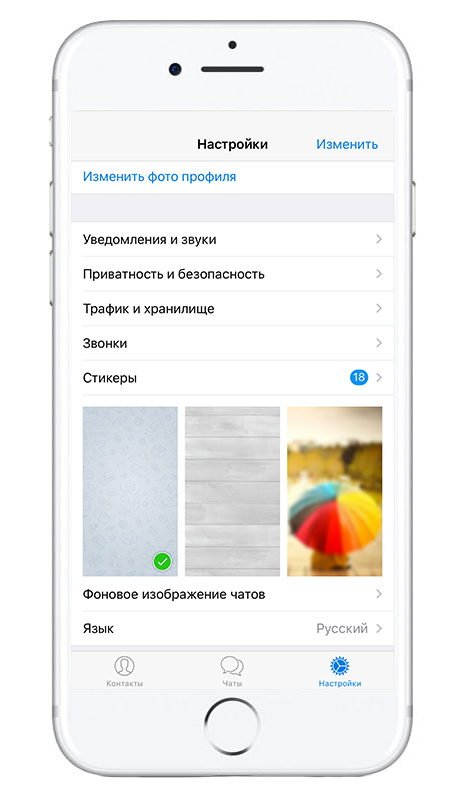
zengame.ru
Как русифицировать Telegram на всех платформах
Telegram - это невероятно популярный мессенджер как за рубежом, так и в Российской Федерации. Однако по какой-то причине Павел Дуров (создатель приложения) не выпустил версию на русском языке. Хоть запутаться в английском не так уж и сложно, так как опций в мессенджере довольно мало, но для некоторых это становится камнем преткновения. В этой статье будет рассказано, как русифицировать Telegram. Инструкция для различных платформ отличается друг от друга, но в данном тексте вы найдете ее для каждой в отдельности. Так что можете сразу листать статью вниз, чтобы обнаружить свою платформу и быстро перевести на русский язык приложение.

Русификация версии для Android
А начнем мы рассказ с того, как русифицировать Telegram на Android, так как данная платформа является самой распространенной во всем мире.
Инструкция довольно простая, вам необходимо:
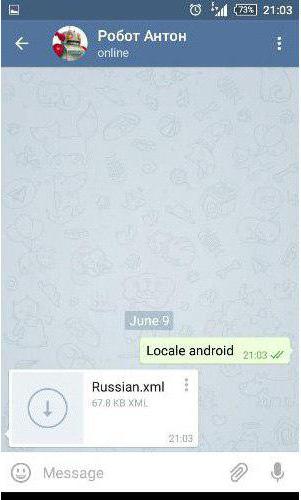 В приложении провести поиск по контактам с запросом telerobot или "Робот Антон".
В приложении провести поиск по контактам с запросом telerobot или "Робот Антон".- Открыть диалог с найденным контактом, нажав по его имени.
- Отправить сообщение с текстом Locale Android. По итогу вам придет ответное сообщение в виде файла Russian.xml.
- Загрузить присланный файл на телефон. Для этого нажмите на значок стрелочки рядом с названием.
- Нажать на троеточие в верхнем правом углу присланного файла.
- В появившемся списке выбрать пункт Apply localization file.
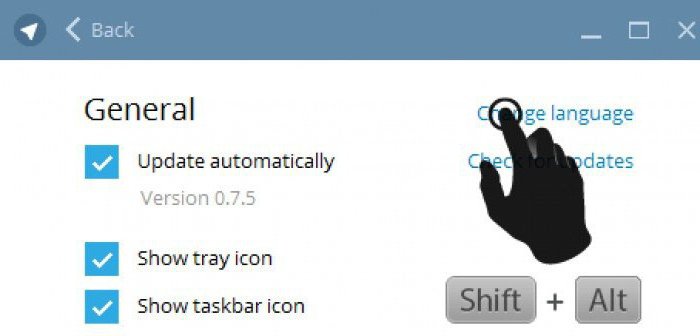
После этого перейдите в настройки приложения и в списке языков выберите русский. Обратите внимание также на то, что интерфейс программы сразу же становится русским, так что нет необходимости производить его перезагрузку.
Русификация версии для iOS
Вторым кандидатом на рассмотрении вопроса о том, как русифицировать Telegram, будет платформа iOS, наличие которой относится ко всей продукции Apple. К слову, инструкция практически не отличается от предыдущей, однако все же стоит расписать ее, чтобы не оставалось лишних вопросов.
Вот как русифицировать Telegram на айфоне:
- В поиске по контактам произведите поиск с запросом "Робот Антон" или telerobot.
- Откройте чат с ним.
- Впишите и отправьте сообщение Locale iOS. Вам придет ответное сообщение с прикрепленным файлом.
- Загрузите файл себе на устройство.
- Нажмите на три точки, что расположены в верхнем правом углу сообщения.
- В списке выберите строку Apply localization file.

После этого, как и в случае с андроидом, вам необходимо перейти в настройки программы и там изменить язык на русский. Приложение при этом перезагружать не нужно.
Русификация версии для Windows
Хоть программа Telegram больше всего распространена на мобильных устройствах, все же есть возможность установить ее и на компьютер, чтобы, сидя дома за ним и не имея под рукой мобильного, можно было общаться в мессенджере.
Итак, давайте подробно разберемся, как русифицировать Telegram для компьютера с операционной системой Windows.
- Вам, по аналогии с предыдущими инструкциями, нужно в контактах программы найти Робота Антона, для этого проведите поиск с его именем или логином telerobot.
- Откройте чат с роботом, кликнув по его иконке.
- Введите сообщение Locale Desktop и отправьте его Роботу Антону. По итогу вы получите ответ с прикрепленным файлом.
- Сохраните его в любое место на компьютере, нажав правой кнопкой мыши по файлу и выбрав пункт из контекстного меню Save File As.
- Далее нажмите по кнопке Setting, что располагается в верхнем левом углу программы.
- Теперь, удерживая зажатыми клавиши Alt и Shift, нажмите по кнопке Change language, что находится в разделе General.
- В появившемся проводнике проложите путь к ранее сохраненному файлу и откройте его.
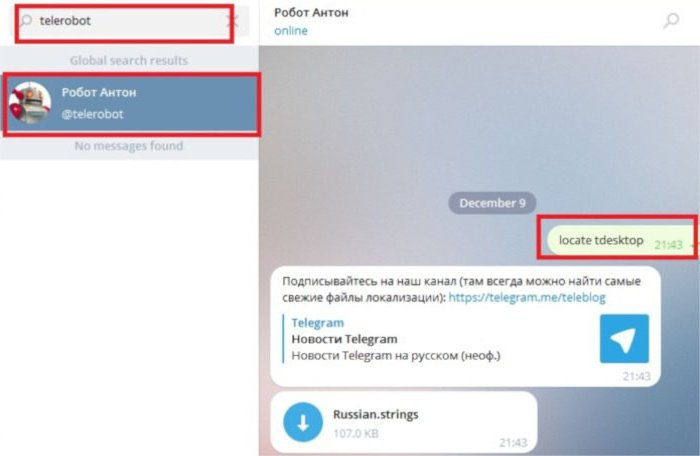
После выполнения всех действий перед вами должно появиться сообщение о том, что необходимо перезагрузить программу, чтобы язык изменился на русский. Для этого Нажмите кнопку "Продолжить".
Русификация версии для Windows Phone
Мы уже выяснили, как русифицировать Telegram на трех платформах, однако их намного больше. К сожалению, русификации для Windows Phone пока что нет, однако разработчики обещают выпустить ее в ближайшее время.
Русификация версии для Mac OS
Точно так же, как в случае "Андроид" и iOS, русификация Telegram происходит похожим способом с Windows и Mac OS. Однако стоит более детально расписать, как русифицировать Telegram для компьютеров с операционной системой Mac OS.
Инструкция:
- Найдите в контактах "Робот Антон", проведя поиск с этим именем.
- Откройте чат с ботом.
- Отправьте СМС с текстом Locale OSX.
- Загрузите файл, который вам прислал робот в ответ, нажав правой кнопкой мыши по нему и выбрав "Сохранить как".
- Перейдите в настройки программы.
- Нажмите левой кнопкой мыши по кнопке Change language, удерживая при этом зажатыми клавиши Alt + Shift. К слову, кнопка находится в разделе General.
- В окне проводника, которое появилась после выполнения предыдущего пункта, найдите сохраненный файл и два раза кликните по нему.
После всего этого появится сообщение, что нужно перезагрузить программу, чтобы настройки вступили в силу. Соответственно, нажимайте кнопку "Продолжить".
В заключение
Как видно, способов того, как русифицировать Telegram много. Все они подходят для разных платформ, и у вас не составит труда провернуть действия по русификации на своей, конечно, если только у вас не Windows Phone. Однако не стоит унывать и в этом случае. Мессенджер пользуется невероятной популярностью, так что разработчики обязательно не оставят без внимания и ее. Что касается Linux, то "Телеграм" на нем русифицируется по аналогии с Windows и OSX, только вместо их наименования необходимо ввести Linux.
fb.ru
три шага, чтобы всё стало понятно
Рассказываем, как делается легкая русификация Telegram при помощи чата с самим собой. Три простых шага — и вы всё поймёте.
Вы установили телеграмм и наверняка получили от этого удовольствие. Ведь теперь у вас активирован один из самых продвинутых инструментов для заработка, который отлично работает в мобильной версии, для смартфона и на ПК. После установки у вас мог возникнуть вопрос:
Почему Телега на английском, и как делается Русификация telegram?
Несмотря на то, что разработка Телеги в большей степени — продукт русскоязычных творцов ПО, сама программа получила распространение по всему миру. А мир, как известно, принял международным языком английский. Теперь давайте сделаем так, чтобы все было понятно — русифицируем для вас Телегу.
Русификация Telegram, шаг No1:
Чат с самим собой
Первый шаг, к тому чтобы русификация telegram прошла успешно — это освоение такой опции, как «Чат с самим собой».Слева, над списком контактов и каналов, расположено поле ввода, в котором вы можете видеть слово -Search- (англ. поиск). В этой строке через -@- наберите свой username (имя пользователя).
В поисковой строке должен сразу появится ваш чат с самим собой.
Особенности чата с самим собой: Его никто не видит кроме вас, и вы можете использовать его, как черновик или «банк идей» .
Русификация Telegram, шаг No2:
Бот @tgrusbot
Для того, чтобы русифицировать Телегу вам придется создать бота. На картинке – простой алгоритм, который мы подробно распишем ниже в статье:
На заметку: Боты бывают разные, например бот для создания ботов — Папа всех ботов Bot Father. В этой статье подробная инструкция, как его создать.
Имя бота, который знает, как делается русификация Telegram — @tgrusbot. Введите это имя в адресную строку своего чата с самим собой. Чтобы все сделать правильно и избежать непонятных всплывающих окон — введите имя вручную. Не копируйте его.
После того, как вы отправите сообщение, нажав на специальный значок или при помощи Enter, чат пришлет вам три подсказки:
- Локализация Telegram для Android;
- Локализация Telegram для Desktop;
- Локализация Telegram для IOS.
Здесь все понятно, но на всякий случай:
- Если у вас айфон, устанавливайте на IOS;
- Если у вас смартфон на Android, устанавливайте версию для Android;
- Если вы устанавливаете на компьютер (ПК) — вам нужна версия для Desktop.
У нас в статье пример для DeskTop, поэтому нажимаем «Локализация Telegram для Desktop» и следуем инструкции, которая появится в вашем чате.
Русификация Telegram для Desktop
Скачайте файл и найдите его
После того как файл скачан, давайте посмотрим, где он находится. Кликните правой кнопкой по картинке к файлу для скачивания. В выпадающем меню появится несколько функций. Нас интересует -Show in Folder- (показать в папке) — кликните, чтобы посмотреть, в какой папке «лежит» скачанный файл.
На данный момент в скриншоте вы можете видеть стандартное расположение -Загрузки-, DeskTop:
Расположение файла необходимо знать для того, чтобы найти его в момент запуска. Он понадобится нам чуть позже, а сейчас,
Откройте настройки и зажмите комбинацию Alt и Shift
Чтобы открыть настройки — кликните на значок, который выглядит как три горизонтальные полоски. В появившемся меню вы увидите значок «шестеренка» и справа его обозначение -Settings-. Это и есть настройки.
Внутри этой вкладки вы увидите -Change Language- (анг. сменить язык). Теперь зажмите клавиши Alt+Shift и затем кнопку смены языка и откроется папка:
Выберите файл перевода и перезапустите клиент
Теперь давайте вспомним, как в первой части этой статьи мы выясняли расположение файла.Надеемся, что вы запомнили, где он и теперь с легкостью его найдете. Напоминаем, что у нас он в разделе -загрузки-, DeskTopTelegram: выделите файл и нажмите -Открыть-.
После того, как вы проделаете эту простую операцию, Телега предложит вам перезапуск самой себя. Как это будет: Всплывающее окно с текстом «Телеграмм перезапустится, чтобы изменить язык», нажмите ОК.
Русификация Telegram завершена
На заметку: Если у вас возникли проблемы при русификации или вы не смогли создать чат с самим собой — напишите нам и не забудьте прислать скриншот с проблемой!
Статья написана по учебным материалам видео уроков “Как создать актив с помощью Телеграмм” Виталия Апилата.
kakzarabotat.net
- Ios 11 жрет батарею что делать

- Программирование под ios

- Ios обзор

- Игры с дополнительной реальностью на ios

- Платные приложения ios бесплатно

- Платные приложения бесплатно ios

- Сигареты qios

- Ios файловый менеджер
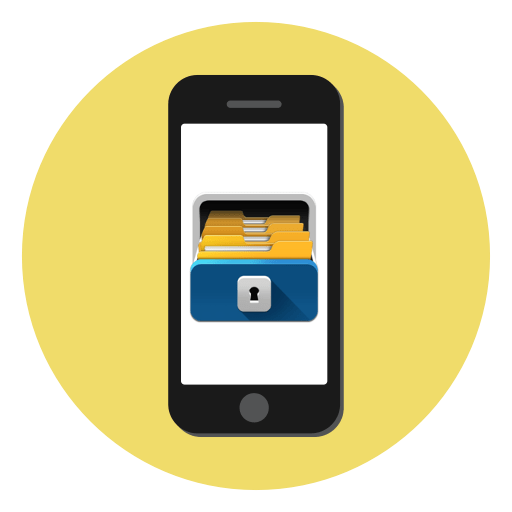
- Ios 11 beta 8 что нового

- Torrent для ios

- Браузер tor для ios